Win10 打开菜单编辑|多系统Windows打开菜单编辑办法
发布时间:2021-01-02 文章来源:xp下载站 浏览: 76
|
Windows 10是美国微软公司研发的跨平台及设备应用的操作系统。是微软发布的最后一个独立Windows版本。Windows 10共有7个发行版本,分别面向不同用户和设备。2014年10月1日,微软在旧金山召开新品发布会,对外展示了新一代Windows操作系统,将它命名为“Windows 10”,新系统的名称跳过了这个数字“9”。截止至2018年3月7日,Windows 10正式版已更新至秋季创意者10.0.16299.309版本,预览版已更新至春季创意者10.0.17120版本
当我们在一块硬盘上同时安装了多个系统就会在启动菜单界面让我们选择需要启动的系统!那么启动菜单的原理是怎么样的呢?当启动菜单被损坏后又该如何修复?在本文中win10支架小编来给大家分享下关于windows 启动菜单的一些使用技巧。
生成:
多系统菜单最直接的生成方法是在单系统中运行另一个更高版本的系统的安装程序,不要选择升级安装,将新系统安装到另外的分区中,安装完成后,会自动生成多系统启动菜单。初次之外我们还可以使用BOOTICE、BCDEDIT、VHD_VHDX等辅助处理工具来手动添加启动菜单!打个比方,若我们要在win10 创意者更新版操作系统中安装一个xp什么的系统,可以用系统磁盘管理工具制作成一个VHD虚拟系统,希望将该系统添加到现有Windows系统,形成双系统启动菜单。这个时候我们就尅有使用BOOTICE来添加启动项:首先在BOOTICE的“BCD编辑”选项卡下选中“当前系统BCD”选项,点击“智能编辑模式”;
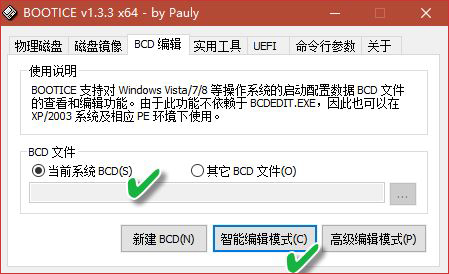
然后依次点击:依次点击“添加→新建VHD启动项” 如图:

选择VHD文件所在的启动磁盘和分区的实际位置,输入VHD的实际路径和文件名,自定义菜单标题的名称,其他选项可选择默认或作适当修改,然后点击“保存当前系统设置”,如图:
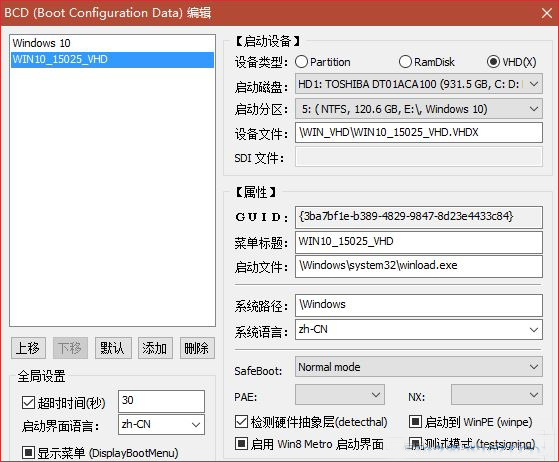
添加非虚拟的实体系统或RamDisk类型的虚拟系统菜单,方法同上。只是选择设备类型为Partition或RamDisk,并作相应设置即可。
小技巧:用命令方式将VHD文件添加到启动菜单
先挂载VHD(假设挂载后VHD的被分配的驱动器是M,系统引导启动分区为C),然后以管理员身份运行命令提示符或PowerShell,在其中运行如下命令:
BCDBOOT M:\WINDOWS /S C:
修复:
Windows多系统启动菜单的编辑维护,主要包括菜单顺序的调整、个性化修改编辑、菜单丢失后的找回等。利用BOOTICE工具的BCD“智能编辑模式”,对菜单项目进行随意调整:选中一个菜单项目后,用“上移”和“下移”按钮,即可很方便地改变系统项在菜单中的位置
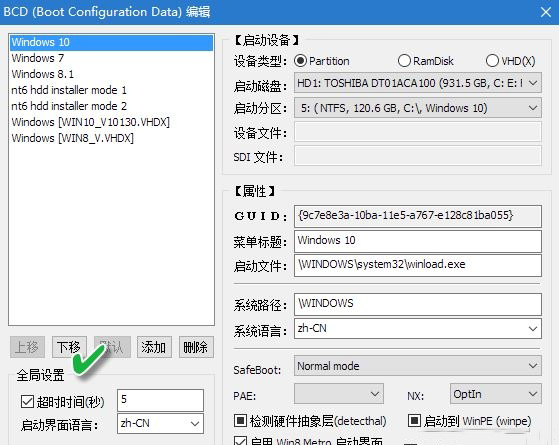
除了移动启动项默认启动位置,我们还可以对菜单的名称进行自定义,如:将windows 10 修改为 win10,但是如碰到2个系统都是相同版本的win10 就需要将其中一个进行修改,否则让人不能辨别两个Windows 10!
找回:
菜单丢失后找回,我们可以在启动菜单正常情况下www.w10zj.com对其进行备份,先将菜单文本导出,出现问题后用上述工具进行手动菜单编辑操作,这样就能更快速准确地找回系统菜单。
使用Windows VHD辅助处理工具的“查看BCD中的项目”选项来完成,点击该按钮后会在记事本中打开BCD菜单,保存此菜单内容为文本文件,如图:

启动项菜单备份,还可在管理员命令提示符窗口中执行如下命令来完成:
bcdedit /export D:\BCDbackup\BCDbackup
需要恢复时采用如下命令:
bcdedit /import D:\BCDbackup\BCDbackup
以上就是深度科技小编给大家分享下多系统windows启动菜单编辑方法。 Windows 10系统成为了智能手机、PC、平板、Xbox One、物联网和其他各种办公设备的心脏,使设备之间提供无缝的操作体验。 |
相关文章
本类教程排行
系统热门教程
本热门系统总排行

